Hur hittar jag lösenordet på en TP-Link-router? Ta reda på lösenordet från Wi-Fi och inställningar
Alla dessa lösenord är i allmänhet en öm punkt när det gäller Wi-Fi-routrar. Det är inte omedelbart klart vilket lösenord vi pratar om, eftersom routern kan ha två eller till och med tre olika lösenord:
- Lösenord som används för att komma åt TP-Link-inställningar.
- Lösenord för Wi-Fi-nätverk.
- Och det kan också finnas ett lösenord för att ansluta till en Internetleverantör. Det beror på vilken typ av anslutning din leverantör använder.
I den här artikeln kommer vi att prata specifikt om TP-Link-routrar. Jag visar och berättar hur du hittar lösenordet från Wi-Fi-nätverket och från routerns inställningar. Tänk på en situation när du har glömt lösenordet från Wi-Fi eller kontrollpanelen på din TP-Link-router (modem). Specifikt, på det glömda lösenordet från ditt Wi-Fi-nätverk finns det en separat, detaljerad artikel: hur du hittar ditt Wi-Fi-lösenord eller vad du ska göra om du har glömt ditt lösenord. I den skrev jag om hur man ser lösenordet på en dator och på olika routrar. På TP-Link också.
TP-Link: titta på Wi-Fi-lösenordet i inställningarna
För att komma in på kontrollpanelen och hitta lösenordet måste vi ansluta till routern. Du kan också använda Wi-Fi. Ja, du kommer inte ihåg lösenordet (troligen), men kanske har du redan en ansluten dator. Om inte, anslut sedan till routern via en nätverkskabel: på routern ansluter vi kabeln till den gula LAN-kontakten och på datorn (laptop) till nätverksboxen.
Skriv sedan in adressen 192.168.1.1 i webbläsaren (kanske 192.168.0.1 eller tplinkwifi.net) och gå till den. Ange ditt användarnamn och lösenord. Om du inte har ändrat dem är de admin och admin . Du kan se mer detaljerade instruktioner för att ange inställningarna. Tja, för alla fall ger jag en länk till artikeln om du inte kan komma åt 192.168.1.1 (eller 192.168.0.1).
Gå till fliken Trådlöst - Trådlös säkerhet på kontrollpanelen . I fältet Trådlöst lösenord ser du lösenordet för ditt Wi-Fi-nätverk.
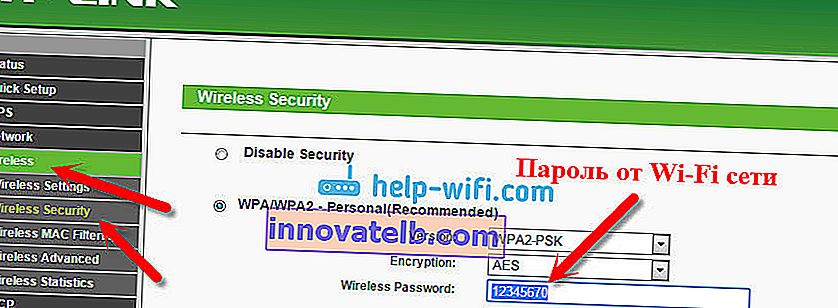
Du kan lika enkelt ändra det här lösenordet eller lämna det gamla. I vilket fall som helst, nu vet du nyckeln och du kan ansluta nya enheter till din router.
Om du har glömt lösenordet för att ange inställningarna (admin)
På nästan alla routrar, inklusive TP-Link, skyddas ingången till inställningarna med ett lösenord och användarnamn. För att ange routerinställningarna måste du ange ett användarnamn och lösenord. På TP-Link-enheter är standardlösenordet admin och användarnamnet är också admin.
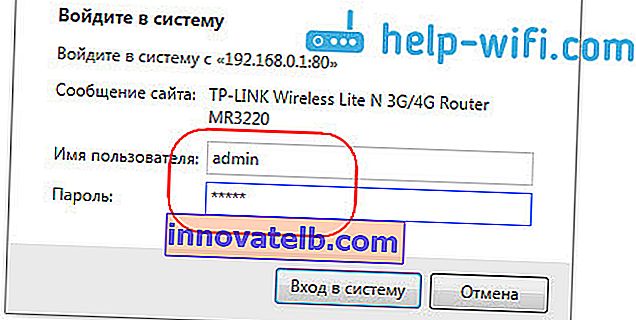
Standarddata hittar du längst ner på din router.

Men om du ändrade lösenordet och du måste ändra lösenordet för att ange inställningarna och glömde, är det nästan omöjligt att återställa det. Försök bara komma ihåg. Om det inte gick, men du måste gå in i inställningarna, kommer du troligtvis att behöva återställa inställningarna och konfigurera routern igen.
Dra slutsatser
Lösenord måste ändras och inställningarna för ditt trådlösa nätverk och router måste vara väl skyddade. Dessutom måste du ställa in komplexa lösenord som är svåra att gissa eller gissa. Men försök alltid att skriva ner de lösenord som du ställer in så att du inte behöver leta efter hur du kan återställa dem, slösa bort tid, konfigurera om routern etc.
Glömt ditt Wi-Fi-lösenord - du kan visa det på din dator eller i TP-Link-routerinställningarna, som vi just gjorde. Om du har glömt lösenordet för att ange inställningarna måste du troligen återställa inställningarna till fabriksinställningarna och konfigurera allt igen.
Om något inte fungerar, skriv i kommentarerna, vi försöker lösa ditt problem. Lycka till!